Trong bài hướng dẫn “siêu tốc” này, Tino Group sẽ giải thích những kiến thức về file .htaccess trong WordPress, cách tạo file .htaccess cho WordPress và cả cách để chỉnh sửa file .htaccess nhanh chóng, dễ dàng. Mục đích cuối cùng là biến file .htaccess trở thành một vũ khí bí mật gia tăng hiệu suất và bảo mật cho trang WordPress của bạn!
File .htaccess là gì?
File .htaccess là là một file mặc định và cốt yếu của WordPress được sử dụng để lưu trữ các cài đặt, cũng như quản lý các yêu cầu của máy chủ.
Bạn có thể sử dụng file .htaccess để cấu hình máy chủ, thiết lập máy chủ như Apache, bật tắt các tính năng của máy chủ; và bạn cũng có thể tùy chỉnh file .htaccess nhằm để bảo vệ mật khẩu, chặn các spam bots khó chịu và chặn cả những địa chỉ IP cụ thể.

File .htaccess nằm ở đâu?
Thông thường, bạn sẽ thấy file .htaccess nằm ngay trong thư mục gốc trên host nơi bạn cài đặt trang WordPress của mình. Đôi khi, file .htaccess sẽ bị ẩn đi nhằm tránh việc người dùng mới vô tình xóa, thay đổi cài đặt dẫn đến lỗi trang web không thể truy cập được.
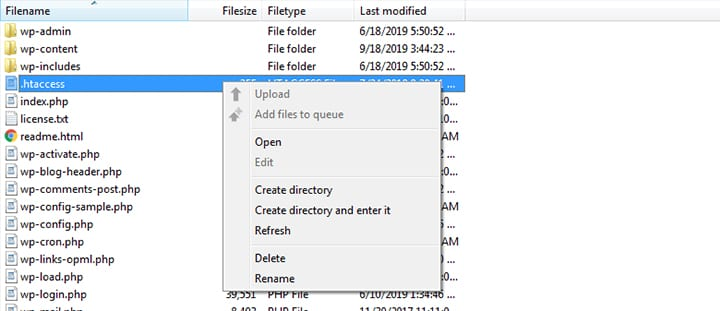
Để file .htaccess “hiện hình”, bạn bấm vào Server => Force showing hidden files và file .htaccess sẽ hiện ra bạn nhé!
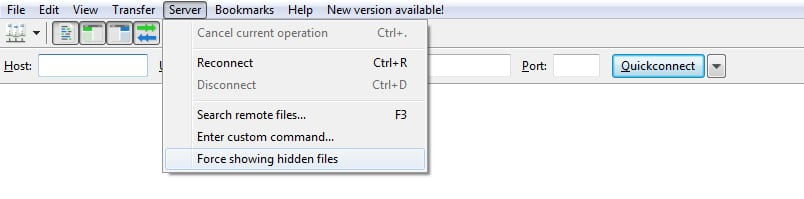
Một số lưu ý khi sử dụng file .htaccess
- Trước khi bước vào việc thay đổi và sửa chữa, bạn nên lưu lại một phiên bản của file .htaccess hiện tại trước. Nếu có sự cố xảy ra, bạn có thể tải và ghi đè lên nội dung bạn thay mới để trang web hoạt động lại bình thường.
- Trong quá trình thực hiện thay đổi nội dung file .htaccess, trang web của bạn có thể bị lỗi. Nhưng dữ liệu của bạn sẽ không bị thay đổi hay bị mất, chỉ là lỗi do cấu hình file .htaccess thôi.
- Phải cấu hình quyền file .htaccess để tránh việc hacker lợi dụng và đánh cắp trang web của bạn.
Sau khi bạn đã nắm được những kiến thức cơ bản, giờ chúng ta sẽ đi vào tạo và sửa đổi file .htaccess cho WordPress nhé!
Cách tạo file .htaccess cho WordPress đơn giản
File .htaccess chuẩn ra sao?
Nội dung “chuẩn cơm” WordPress nấu của file .htaccess như sau:
[code]
# BEGIN WordPress
RewriteRule ^index.php$ – [L]
RewriteCond %{REQUEST_FILENAME} !-f
RewriteCond %{REQUEST_FILENAME} !-d
RewriteRule . /index.php [L]
# END WordPress [/code]Bạn có thể ra ngoài màn hình máy tính, tạo một file htaccess.txt => copy nội dung code dán vào file và lưu lại.
Việc tiếp theo để file .htaccess hoạt động, bạn tham khảo những thao tác để tải lên, chỉnh sửa tiếp sau đây nhé!
Sử dụng FTP để tạo và chỉnh sửa file .htaccess
Sử dụng FTP để tạo và chỉnh sửa file .htaccess là cách phổ thông và cũng là cách để bạn có thể toàn quyền chỉnh sửa file .htaccess. Dù cách này có hơi phức tạp, nhưng bạn sẽ tránh được nhiều loại rắc rối khác đấy!
Bước 1: tải và cài đặt phần mềm hỗ trợ FTP
Để dùng được FTP, bạn có thể tải các phần mềm hỗ trợ giao thức FTP để sử dụng. Bạn có thể chọn phần mềm bất kỳ hoặc sử dụng phần mềm Filezilla hoàn toàn miễn phí và bạn có thể tải ngay tại đây.
Sau khi tải về, bạn tiến hành giải nén và cài đặt phần mềm Filezilla.
Quá trình cài đặt khá đơn giản, vì thế Tino Group sẽ không đi sâu vào hướng dẫn chi tiết.
Bước 2: tạo một kết nối FTP mới với host
Để kết nối được với host, bạn thực hiện như sau: mở phần mềm Filezilla vừa cài đặt trên máy tính của bạn lên => File => Site Manager => tại mục My Sites bạn chọn tạo mới New Site và nhập tên trang của bạn vào.
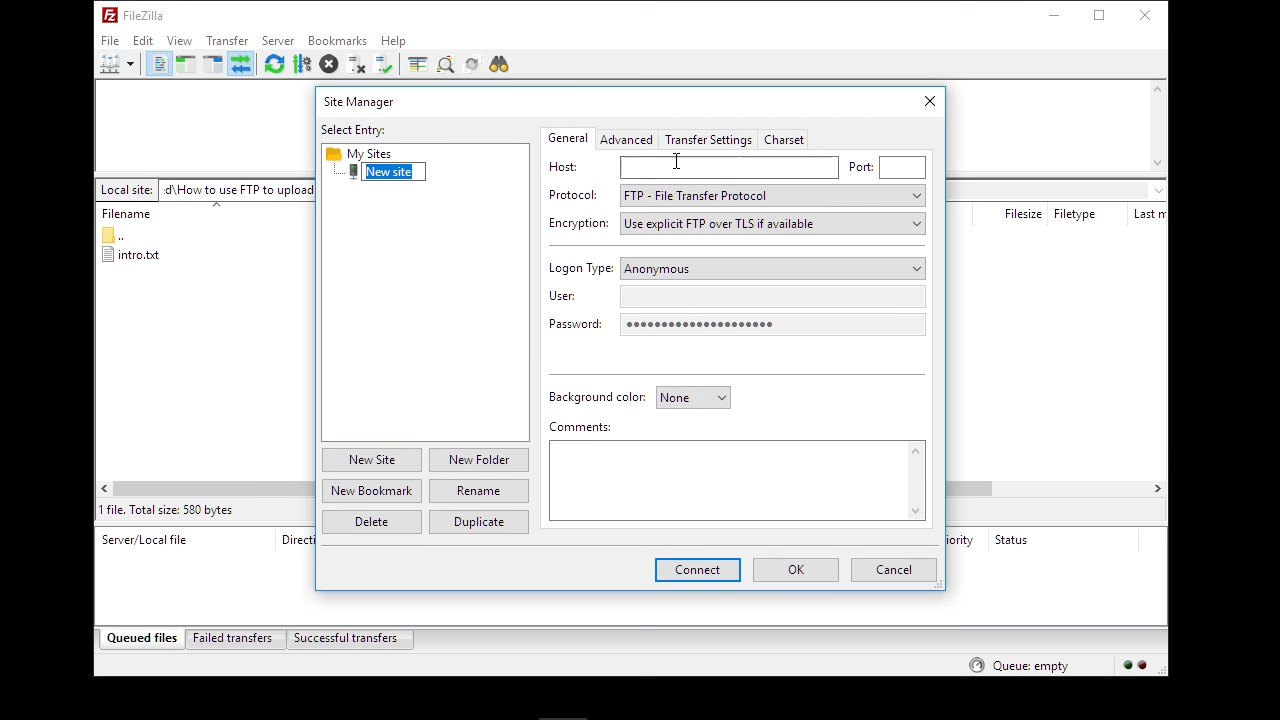
Các thông tin ở phía cửa sổ bên trái bạn sẽ bắt buộc phải nhập bao gồm:
- Host: địa chỉ IP hoặc tên miền trang web WordPress của bạn.
- Port: thông thường sẽ là: 80 nếu bạn sử dụng Directadmin, bạn sử dụng cổng 2222; hoặc các cổng khác tùy theo yêu cầu của nhà cung cấp host cho bạn.
- Protocol: hai phương thức tốt nhất bạn nên sử dụng là FTP thông dụng hoặc SFTP kết nối FTP phiên bản an toàn hơn nhưng không phải lúc nào cũng được hỗ trợ.
- Tại phần User, Password, đây là phần thông tin tên đăng nhập và mật khẩu FTP do nhà cung cấp dịch vụ Hosting gửi bạn.
- Logon Type: trong điều kiện thông thường, tốt nhất là bạn chọn Normal.
Chi mất một vài giây thôi, kết nối của bạn sẽ hoàn tất và bạn sẽ có thể truy cập vào host của mình thông qua FTP rồi.
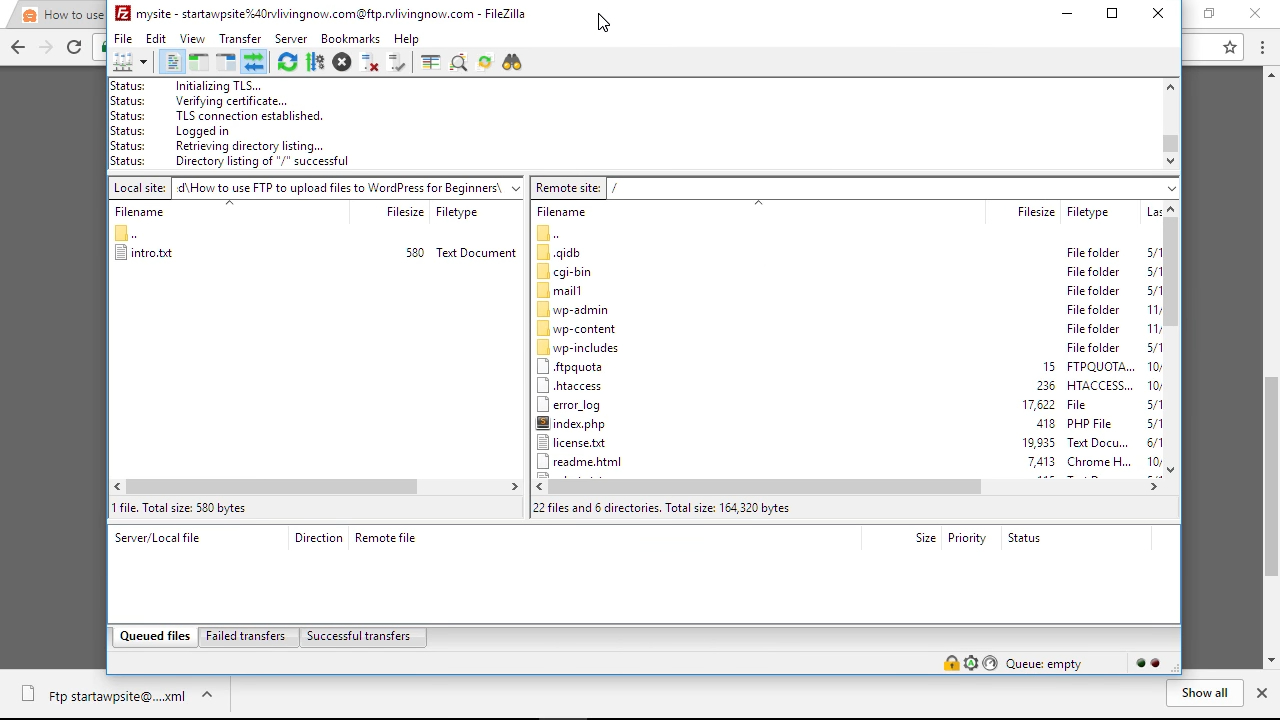
Bạn có thể nhìn thấy file .htaccess ngay trên màn hình vì file này nằm ngay ở thư mục gốc đấy!
Bước 3: tạo file .htaccess bằng FTP
Nếu bạn đã tạo file .htaccess sẵn, bạn chỉ cần tìm đến file .htaccess ngoài màn hình chính vừa tạo trong cửa sổ bên trái => nhấp đúp hoặc nhấp chuột phải => Up để tải ghi đè file lên host là xong.
Bạn đã tạo mới một file .htaccess rồi đấy!
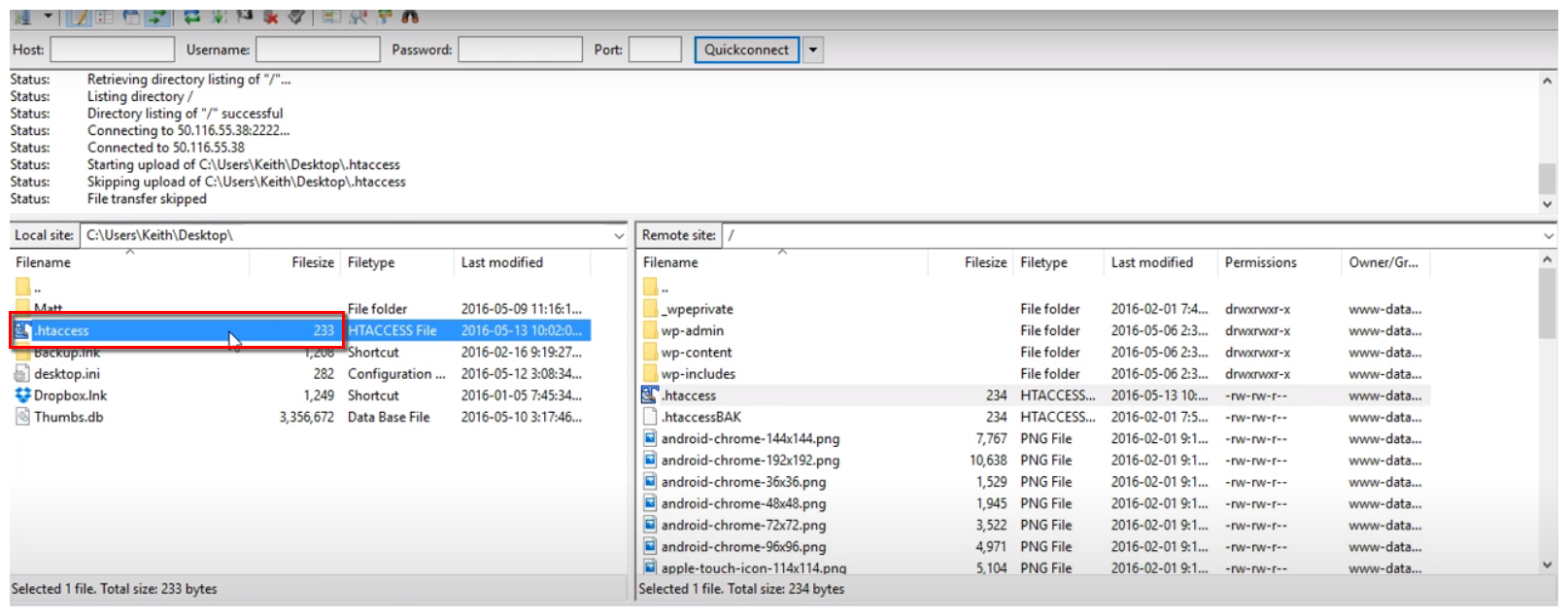
Sử dụng bảng điều khiển để tạo và chỉnh sửa file .htaccess
Nhà cung cấp hosting có thể cấp miễn phí hoặc tính phí sử dụng các bảng điều khiển này. Tại Tino Group, chúng tôi cung cấp bảng điều khiển cPanel hoàn toàn miễn phí cho khách hàng sử dụng dịch vụ của Tino Group.
Sử dụng cPanel để tìm và chỉnh sửa file .htaccess
Để tìm file .htaccess bằng cPanel, trước tiên bạn sẽ cần phải đăng nhập vào cPanel trên host của bạn trước.
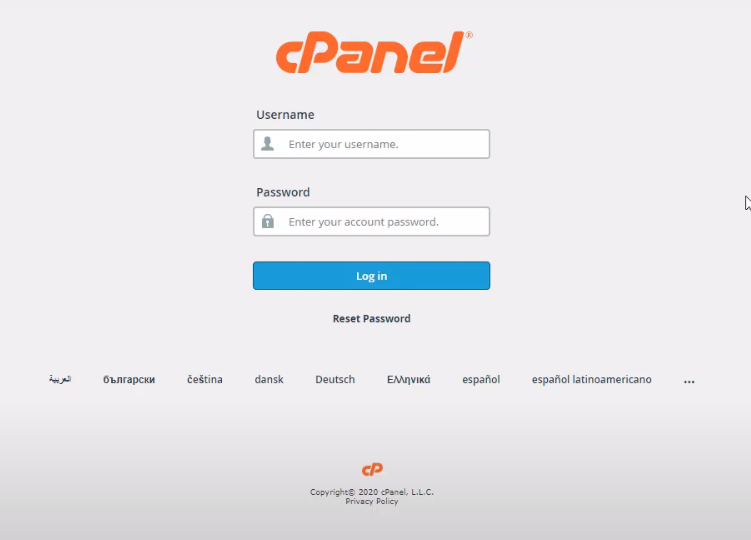
Sau khi đăng nhập vào xong, bạn chỉ cần tìm đến mục Files => File Manager.
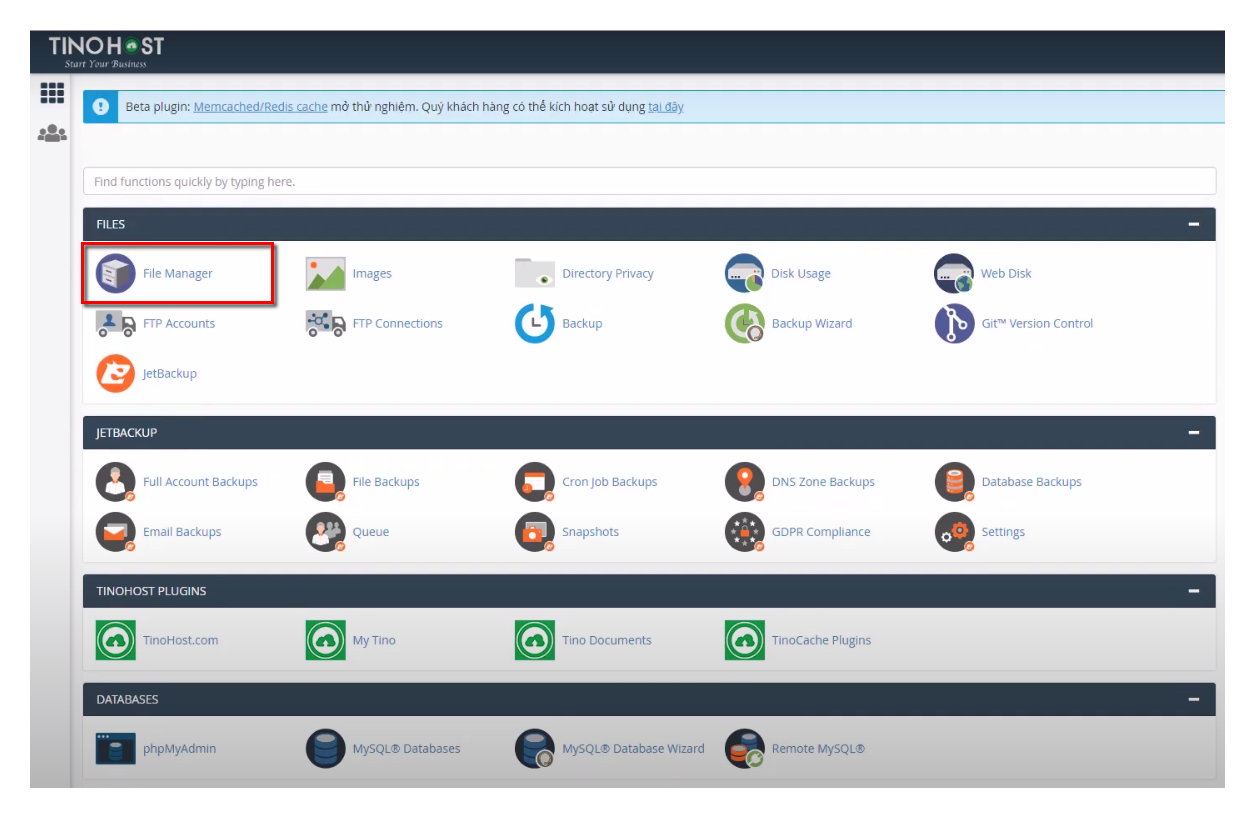
Đợi một vài giây, trình duyệt của bạn sẽ tự động nhảy sang giao diện File Manager, tại đây bạn sẽ thấy trực tiếp file .htaccess hoặc bạn có thể tìm vào thư mục public_html, file .htaccess sẽ nằm trong đó.
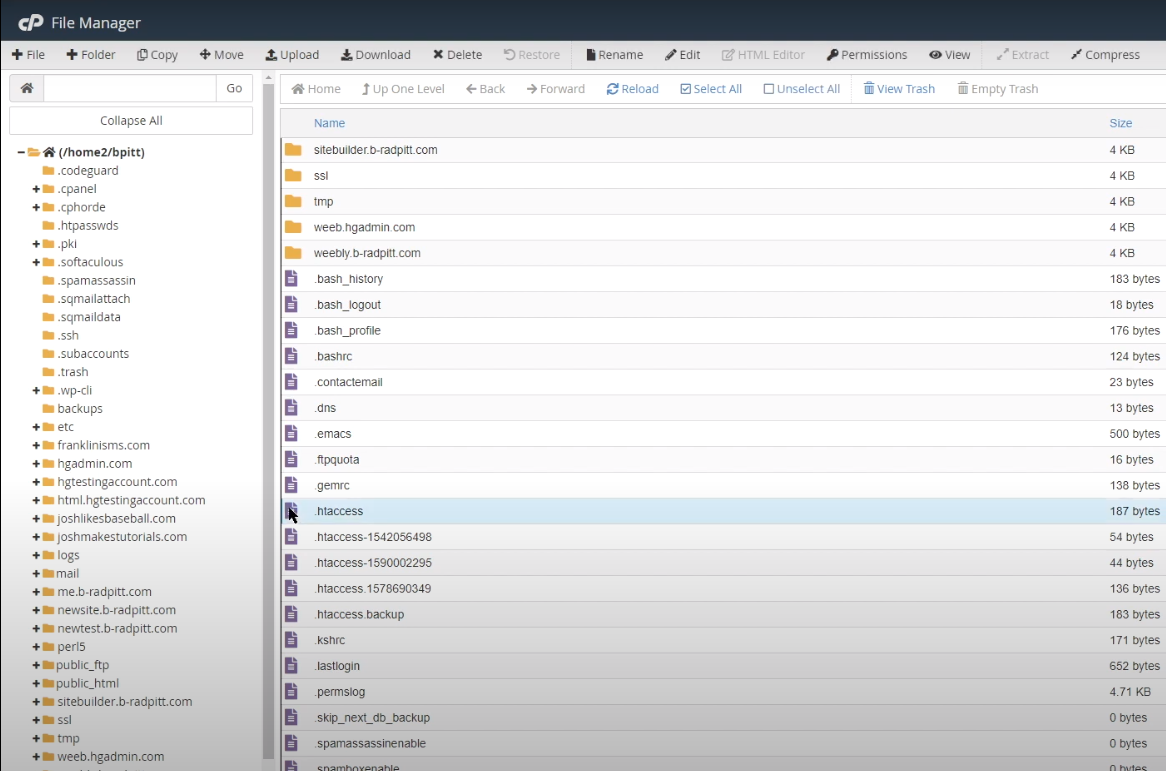
Tiếp theo, bạn click chuột vào file và một menu nhỏ hiện ra để bạn có thể: view, edit, move, copy delete,… và cả thay đổi quyền truy cập bằng Change Permission.
Cách hiện file .htaccess bị ẩn
Nếu file .htaccess đã bị ẩn đi, bạn thực hiện như sau:
Settings => Show Hidden Files => Save. Sau đó, bạn làm mới trang và lần chuột xuống. Ngay lập tức bạn sẽ thấy file .htaccess cần tìm.
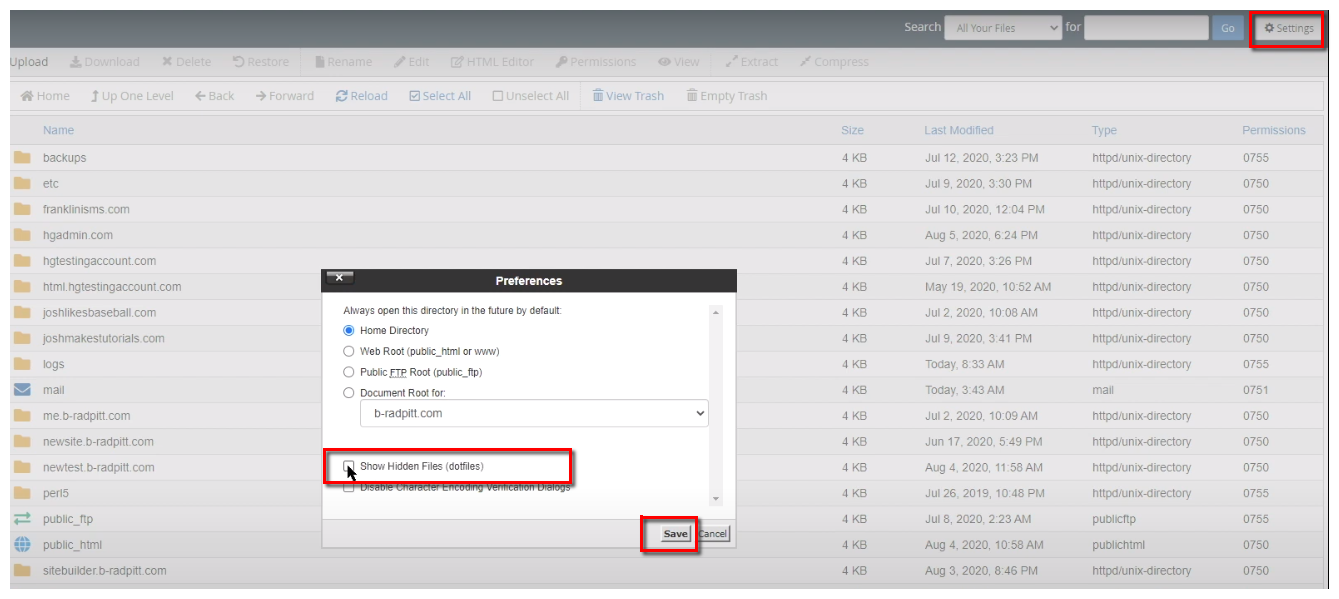
Cách tạo mới file .htaccess bằng cPanel
Bạn nhấp vào +File => nhập tên htaccess vào New File Name và nhấp vào Create New File để tạo mới một file .htaccess. Tiếp theo, bạn chỉ cần nhập nội dung của file .htaccess vào nữa là xong!
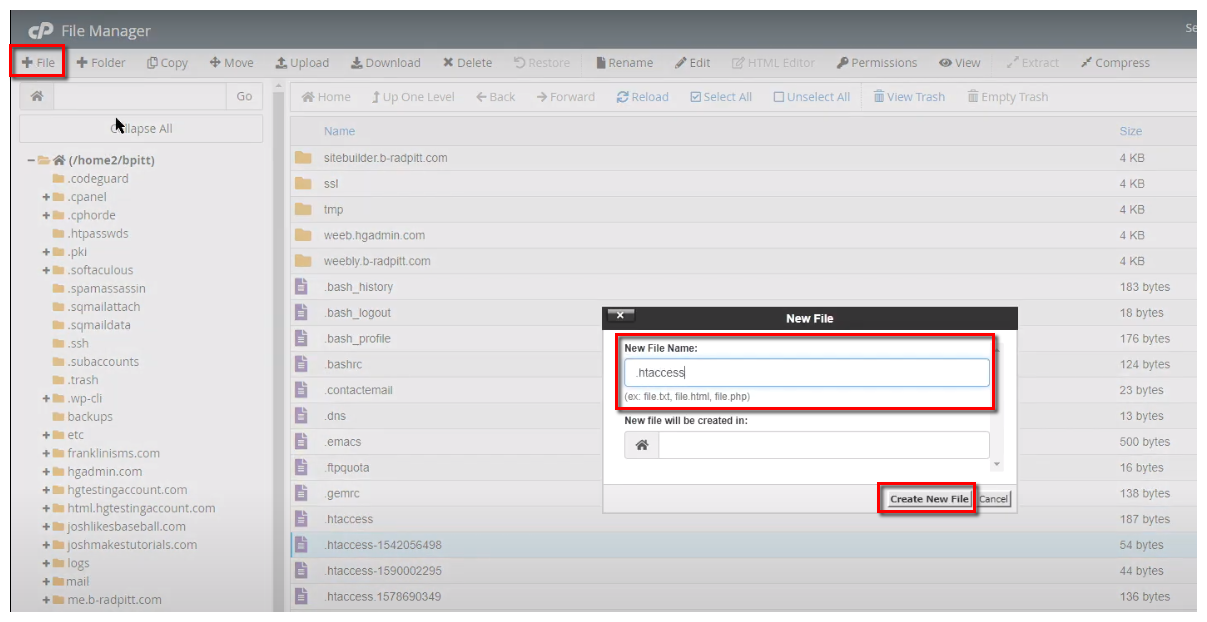
Chỉnh sửa file .htaccess ngay trong WordPress Dashboard
Những plugin mạnh mẽ hỗ trợ SEO như YoastSEO hay Rank Math đều hỗ trợ bạn có thể edit file ngay tại WordPress Dashboard luôn đấy!
Đầu tiên, bạn chỉ cần tải và cài đặt plugin YoastSEO hoặc Rank Math về => bật lên và tìm đến nơi để chỉnh sửa file .htaccess.
Chỉnh sửa file .htaccess bằng Rank Math
Đối với Rank Math, bạn thực hiện như sau: Rank Math => General settings => Edit .htaccess => nhấp vào check box đồng ý => chỉnh sửa nội dung file và nhấn vào Save Changes.
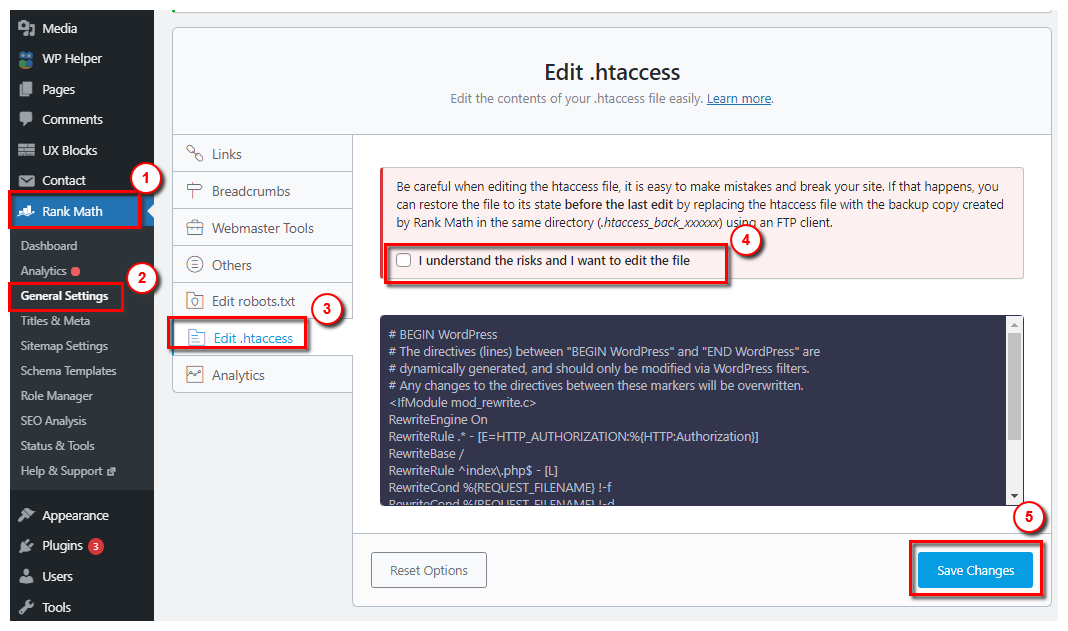
Chỉnh sửa file .htaccess bằng YoatSEO
Sau khi cài đặt YoastSEO xong, bạn vào SEO by Yoast => Edit Files => bạn nhập nội dung file mặc định hoặc sửa đổi theo ý bạn vào và nhấp Save changes to .htaccess.
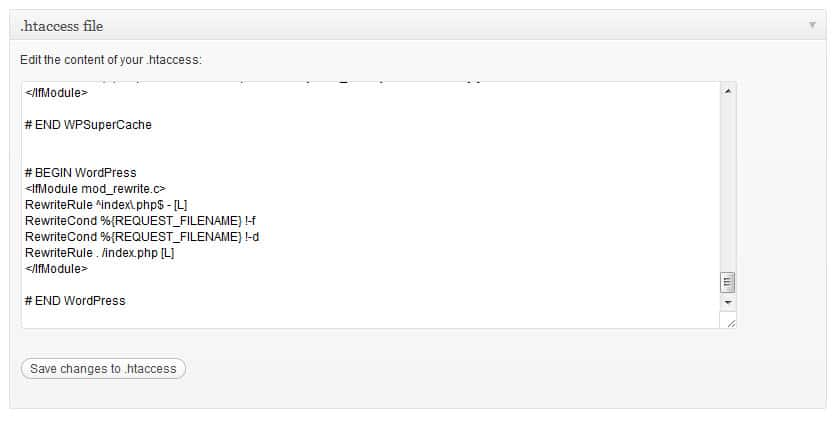
Tino Group vừa hướng dẫn bạn cách tạo file .htaccess cho WordPress cực kỳ đơn giản và cách để tìm lẫn chỉnh sửa file .htaccess rất dễ dàng! Nếu bạn thấy bài viết ưng ý, hãy đánh giá bài viết 5 sao để ủng hộ Tino Group nhé! Cảm ơn và chúc bạn thành công!
Những câu hỏi thường gặp
Cách để nhận plugin Rank Math miễn phí ra sao?
Chỉ cần bạn sử dụng dịch vụ của Tino Group, bạn sẽ được tặng miễn phí bản quyền sử dụng plugin Rank Math trọn đời! Chi tiết cách nhận và hướng dẫn sử dụng bạn có thể xem thêm tại: Rank Math là gì? Hướng dẫn cài đặt Rank Math chi tiết.
Vì sao không thể thay đổi quyền file .htaccess?
Trong một số trường hợp, các plugin không thể thay đổi quyền cho file .htaccess của bạn vì plugin không được cấp quyền để làm việc này.
Cách duy nhất, bạn hãy sử dụng FTP để có thể chỉnh sửa quyền cho file .htaccess của mình.
Nên làm gì khi bị lỗi trang web do chỉnh sửa file .htaccess?
Không sao! Hãy bình tĩnh, khi bạn thực hiện chỉnh sửa file .htaccess và bị lỗi trắng màn hình hoặc các lỗi như 500,… Bạn chỉ cần sử dụng FTP và truy cập vào file nguồn sau đó xóa hoặc thay đổi code của file .htaccess trở về mặc định. Sau đó, bạn truy cập lại lần nữa là ổn nhé!
Không có bất cứ file nào của bạn bị lỗi hay bị xóa khi bạn thay đổi file .htaccess đâu.
Cách tạo, chỉnh file .htaccess online không cần biết code?
Tất cả những việc bạn cần làm là: biết căn bản những nội dung đã được viết trong bài này. Truy cập vào trang: htaccessredirect.net. Tại đây, bạn sẽ có thể tạo mới nội dung file .htaccess, tạo password, block hoặc cho phép IP truy cập, thay đổi vị trí… Và cuối cùng bạn nhấp vào nút Generate Code => tải file về => thực hiện các cách chỉnh sửa đã hướng dẫn ở trên và tận hưởng thành quả như một coder thực thụ.



















